Remediere: nu se poate dezinstala Adobe Creative Cloud pe Windows 10
Miscelaneu / / August 04, 2021
Dacă este cazul, Adobe Creative Cloud software-ul nu pare util pentru dvs. și cumva nu puteți dezinstala Adobe Creative Cloud de pe computerul Windows 10, apoi asigurați-vă că urmați acest ghid de depanare. Aici v-am împărtășit cum puteți elimina sau șterge corect aplicația specială de pe computer și nu vă va deranja din nou.
Pentru a ne aminti, Adobe Creative Cloud este o aplicație care oferă un set complet de programe dezvoltate de Adobe abonații pentru editare video, editare foto, design grafic, dezvoltare web, servicii cloud și Mai Mult. Deși dacă utilizați un singur Chirpici program de pe computerul pe care l-ați deținut, atunci nu are nicio semnificație să aveți această aplicație Creative Cloud.
Cel mai important, această aplicație rulează practic în fundal și pornește când Windows pornește de fiecare dată. Asta înseamnă că nu numai că va încetini treptat performanța sistemului, ci va încerca tot timpul sincronizarea cu serviciile cloud, ceea ce este frustrant pentru mulți utilizatori. Ei bine, un alt lucru rău despre Adobe Creative Cloud este că utilizatorii pot șterge cu ușurință această aplicație de pe computer datorită dezvoltării sale ciudate sau a interfeței cu utilizatorul.
Conținutul paginii
-
Remediere: nu se poate dezinstala Adobe Creative Cloud pe Windows 10
- 1. Rulați Adobe CC Cleaner Tool
- 2. Conectați-vă la aplicația Adobe CC Desktop
- 3. Eliminați toate aplicațiile Adobe Creative Cloud
- 4. Eliminați aplicația Adobe CC Desktop
- 5. Rulați Adobe CC Uninstaller
- 6. Ștergeți Adobe GC Invoker
- 7. Reporniți computerul și eliminați manual folderele Adobe
Remediere: nu se poate dezinstala Adobe Creative Cloud pe Windows 10
Practic, le cere utilizatorilor să introducă o adresă de e-mail și o parolă valide pentru a se conecta la contul existent înainte de a dezinstala complet programul de pe computer. Prin urmare, majoritatea utilizatorilor nu reușesc să introducă datele de conectare în mod corespunzător, iar aplicația rămâne instalată pe computer.
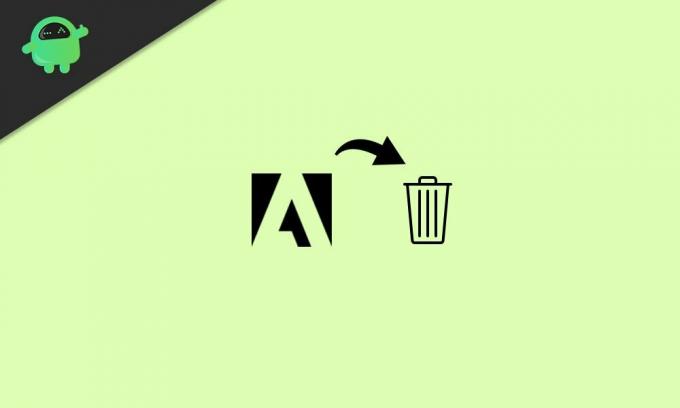
Din fericire, există câteva modalități posibile de a dezinstala cu ușurință programul Creative Cloud pe care le-am menționat mai jos. Deci, fără alte întrebări, să trecem în ghidul de mai jos.
1. Rulați Adobe CC Cleaner Tool
Există un instrument oficial Adobe CC Cleaner disponibil pentru a putea utiliza module Creative Cloud, cum ar fi fișiere de registry, date de stocare locale, fișiere temporare și multe altele. Pentru a face acest lucru:
- Rețineți că sunteți conectat la sistemul Windows ca administrator.
- Acum, mergi la pagina oficială Adobe Creative Cloud Cleaner Tool pe PC.
- Apoi selectați versiunea corectă a sistemului de operare Windows pe computer.
- presa Windows + R tastele pentru a deschide Alerga căsuță de dialog.
- Tip appwiz.cpl și a lovit introduce a deschide Program și caracteristici.
- Localiza Adobe CC și faceți clic pe acesta pentru a selecta> Apoi alegeți să Dezinstalați.
- Dacă nu puteți dezinstala cu ușurință programul, asigurați-vă că descărcați și instalați Adobe CC Cleaner Tool pe computer.
- Odata facut, Click dreapta pe fișier exe și selectați Rulat ca administrator.
- Click pe da dacă este solicitat de UAC să deschidă instrumentul.
- În câteva secunde, se va deschide o fereastră de prompt de comandă.
- Selectați opțiunea preferată și apăsați introduce pentru a îndeplini sarcina. [Selectați 3 și 4 pentru a curăța toate aplicațiile CC și mai ales Creative Cloud]
- Instrumentul curat va dezinstala și elimina automat programele selectate de pe computer.
- În cele din urmă, reporniți computerul pentru a aplica modificări.
2. Conectați-vă la aplicația Adobe CC Desktop
Ei bine, Adobe permite practic utilizatorilor să se conecteze la un cont valid utilizând ID-ul proprietar Adobe sau ID-ul Facebook / Google indiferent ce ați ales să faceți acest lucru inițial. Dar dacă ați creat contul Adobe utilizând adresa de e-mail și parola, atunci sunt mari șanse să fi uitat datele de conectare.
În acest scenariu, nu veți putea să vă conectați la cont, precum și nu puteți șterge Adobe CC. Este destul de neobișnuit pentru un astfel de program popular și utilizat pe scară largă, dar evident că există.
3. Eliminați toate aplicațiile Adobe Creative Cloud
Deci, dacă vă puteți conecta la contul Adobe, va trebui să eliminați toate aplicațiile Adobe Creative Cloud precum Photoshop, Lightroom, Illustrator etc. utilizând aceeași aplicație desktop. Pentru a face acest lucru:
Reclame
- Faceți clic pe „Aplicații” fila> Apoi faceți clic pe „Aplicații instalate”.
- Derulați în jos la aplicația specifică instalată și faceți clic pe săgeata în jos de lângă 'Deschis' sau 'Actualizați'.
- Click pe 'Administra' > Selectați „Dezinstalați”. [Selectați „Da, elimină preferințele aplicației” dacă vi se solicită]
- Va începe procesul de dezinstalare a aplicației. Faceți același lucru pentru fiecare aplicație cloud Adobe.
- În cele din urmă, reporniți computerul pentru a aplica modificări.
4. Eliminați aplicația Adobe CC Desktop
Aplicația desktop Adobe CC este unul dintre principalele elemente software care vă permite să instalați și să eliminați aplicațiile Adobe de pe computer. Odată ce toate aplicațiile Adobe sunt dezinstalate, următorul pas este să eliminați cu siguranță aplicația desktop Adobe CC.
- Doar mergeți la Programe si caracteristici secțiune apăsând Windows + R tastele pentru a deschide Alerga casetă de dialog> Executarea fișierului appwiz.cpl comanda.
- Apoi, localizați fișierul Aplicația Adobe Creative Cloud și selectați-l.
- Atunci pur și simplu Dezinstalați aceasta.
Din păcate, majoritatea utilizatorilor pot primi o notificare de eroare în timp ce dezinstalează acest program pe computer.
În acea scenă, va trebui să urmați următoarea metodă pentru a rula instrumentul Adobe CC Uninstaller.
Reclame
5. Rulați Adobe CC Uninstaller
- Doar vizitați site-ul oficial Adobe și descărcați instrumentul Adobe CC Uninstaller pe PC.
- Apoi, deschideți instrumentul și rulați programul de dezinstalare.
- Urmați instrucțiunile de pe ecran pentru a finaliza procesul de eliminare a aplicației desktop CC.
6. Ștergeți Adobe GC Invoker
Vă rugăm să rețineți: Efectuați această metodă specială dacă sunteți un utilizator avansat sau știți ce faceți.
- apasă pe Windows + R tastele pentru a deschide Alerga căsuță de dialog.
- Tip regedit și a lovit introduce a deschide Editor de registru.
- Din interfața editorului de registry, mergeți la Computer> HKEY_LOCAL_MACHINE> SOFTWARE> Microsoft> Windows> CurrentVersion> Run.
- Aici veți găsi „AdobeGCInvoker-1.0” > Doar selectați-l și apăsați tasta Șterge pentru a elimina această cheie.
- Închideți editorul de registry și reporniți computerul pentru a aplica modificări.
7. Reporniți computerul și eliminați manual folderele Adobe
Ca ultimă soluție, ar trebui să reporniți computerul și apoi să eliminați manual folderele Adobe rămase pe care doriți să le ștergeți, cum ar fi:
- C: \ Program Files \ Adobe
- C: \ Program Files \ Common Files \ Adobe
- C: \ Program Files (x86) \ Adobe
- C: \ Program Files (x86) \ Common Files \ Adobe
În plus, puteți căuta pur și simplu alte fișiere / foldere inutile pe File Explorer (Acest PC) și le puteți șterge manual, ceea ce poate cauza mai multe probleme. Pentru a face acest lucru: mergeți la C: conduce [Unde ați instalat Windows]> Utilizatori folder> Dvs. Nume de utilizator folder și Temp dosare.
Gata, băieți. Presupunem că acest ghid ți-a fost de ajutor. Pentru întrebări suplimentare, puteți comenta mai jos.



